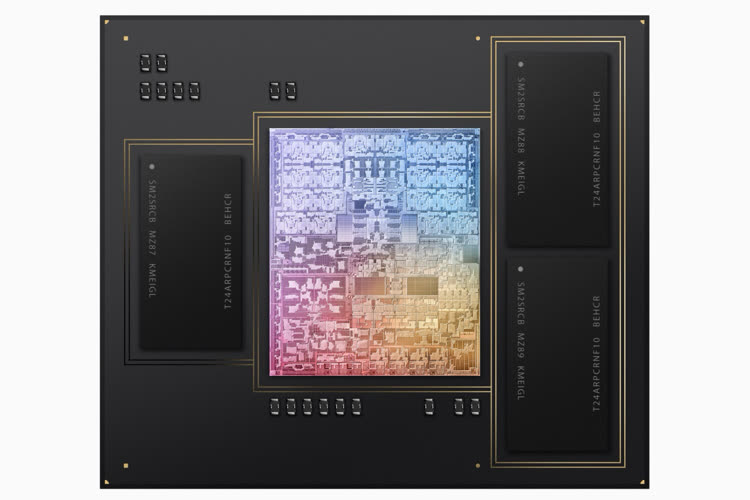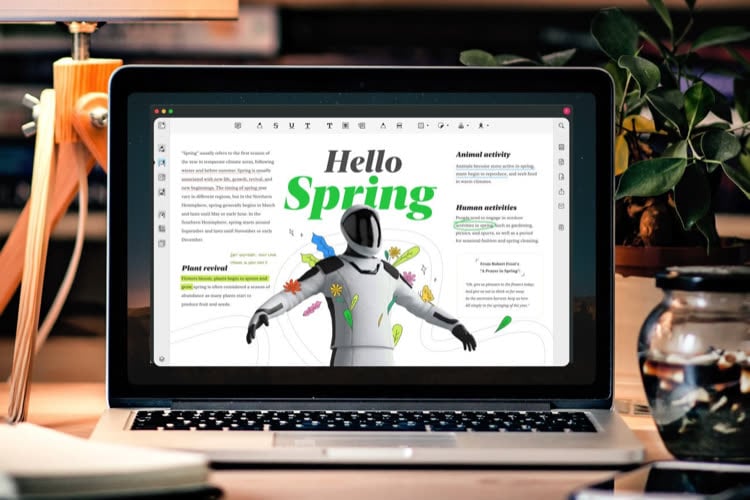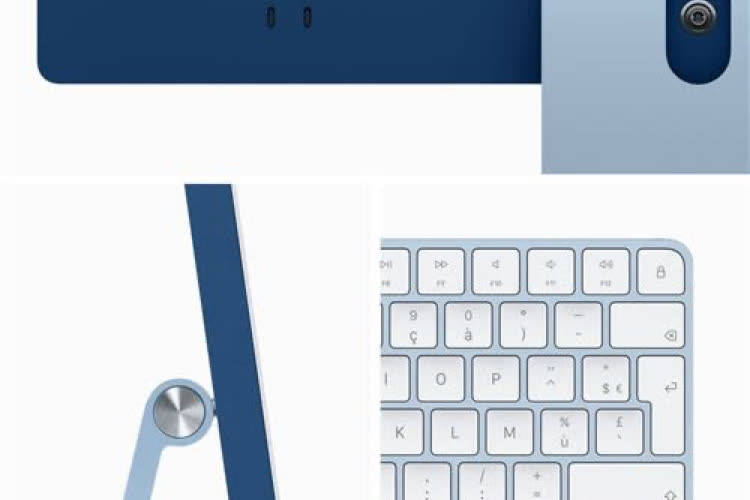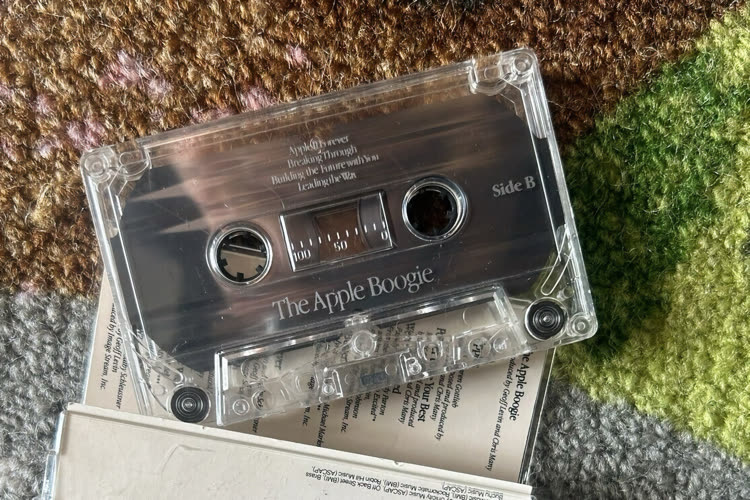Celemony Melodyne Uno
Depuis quelques années, la firme Celemony se fait un nom dans le monde de la musique avec son logiciel Melodyne. Sa force, c’est de représenter le son, non pas selon les lois de la physique – ce que font presque tous les autres –, mais d’une manière musicale, comme notre oreille l’entend. Melodyne existe en trois version : Studio, Cre8 et Uno. C’est cette dernière que nous passerons sous la loupe.

S'il faut utiliser un superlatif pour Melodyne Uno c'est le mot "génial" et ce parce qu’il est archi-simple. Pas de boutons partout, de sous-menus avec options cachées, de manuel à l’allure d’annuaire téléphonique. Tout tient dans une seule fenêtre où tout est clair. On n’utilise même pas – ou presque pas – les menus déroulants. En fait, Melodyne Uno ne fait qu’une seule chose : corriger les durées et les hauteurs de fichiers audio. Mais il fait cela mieux que tous les autres.
Melodyne Uno s’installe sans difficulté, en suivant les instructions habituelles. Passons les détails et lançons le logiciel.
Voir ce que l’oreille entend
La fenêtre de Melodyne s’ouvre alors. Pour traiter un fichier audio, il faut l’ouvrir en choisissant « Ouvrir… » dans le menu « Fichier » (qui l’eût cru ?). C’est ici que ça devient intéressant : Melodyne analyse ledit fichier et représente chacune de ses notes par une sorte de goutte rouge, placée sur un graphique (la hauteur en vertical et le temps en horizontal). L’épaisseur de la goutte détermine son intensité. A l’intérieur de cette goutte, qui est posée à la hauteur « perçue » de la note, Melodyne dessine l’évolution de la hauteur par un fin trait rouge. Les algorithmes qui conduisent à cette analyse sont remarquablement bien faits : Melodyne sait parfaitement identifier un portamento (une note qui monte rapidement pour se fixer sur une hauteur donnée) ou un vibrato, sans que ceux-ci influent sur la hauteur générale de la note, comme le fait notre oreille. Dans le graphique ci-dessous, on voit bien le portamento sur la première note et le vibrato sur la deuxième.

En haut à droite de la fenêtre se trouvent deux boutons qui permettent l’un de corriger la hauteur, l’autre de quantifier les valeurs temporelles du fichier chargé. En cliquant sur le premier, on ouvre une fenêtre (ah ben oui, il y a quand même plus qu’une fenêtre, mais celle-ci sera vite décrite) avec deux curseurs. L’un permet de doser la correction de la hauteur pivot. En clair, si on le règle sur 50%, une note dont la hauteur est 6 centièmes de ton trop haut sera baissée de 3 centièmes. L’autre curseur permet de doser la correction de la dérive de la hauteur : si une note commence trop bas et monte jusqu’à se stabiliser à la hauteur voulue, Melodyne atténuera cette déviation, voire la supprimera si le curseur est sur 100%.

Le bouton « Quantiser » ouvre une fenêtre qui permet de spécifier la grille de quantisation (de la noire au triolet de triple croche), avec un curseur qui détermine l’intensité de celle-ci. Le principe est le même que plus haut : si l’on règle le curseur sur 50%, une note apparaissant 6 millisecondes trop tard sera avancée de 3 millisecondes.

Personnellement, après quelques expériences, j’utilise ces deux fenêtres pour un dégrossissage, une première correction de base du fichier à traiter, en réglant les curseurs sur moins de 50%. Une correction à 100% crée un son bien trop machinal à mon goût : ce que je reproche à Auto-Tune, le principal concurrent de Melodyne.
J’utilise alors les autres fonctions de Melodyne pour apporter, note par note, la touche finale à mon traitement sonore. Pour cela, Melodyne dispose d’une petite palette de six outils, avec quelques options pour chacun d’eux.
Tout en six outils
 Passons rapidement sur le premier, d’entre eux, le curseur, qui permet simplement de se déplacer dans la fenêtre. Le deuxième outil permet de modifier la hauteur pivot à la main. En déplaçant la note à la souris, vous la faites monter ou descendre de demi-ton en demi-ton. En pressant simultanément la touche « option », la hauteur est modifiée en cents (en centièmes de demi-tons). La hauteur précise est par ailleurs indiquée (en cents et en hertz) à droite de la palette.
Passons rapidement sur le premier, d’entre eux, le curseur, qui permet simplement de se déplacer dans la fenêtre. Le deuxième outil permet de modifier la hauteur pivot à la main. En déplaçant la note à la souris, vous la faites monter ou descendre de demi-ton en demi-ton. En pressant simultanément la touche « option », la hauteur est modifiée en cents (en centièmes de demi-tons). La hauteur précise est par ailleurs indiquée (en cents et en hertz) à droite de la palette.
Dans la pratique, c’est avec cet outil, plutôt qu’avec le bouton général de correction de hauteur, que je modifie une note trop basse ou trop haute : c’est moins rapide, mais beaucoup plus « personnalisé » : je corrige la note voulue à l’oreille, pas forcément totalement.
Cet outil permet aussi de corriger manuellement la dérive de la hauteur, dont nous avons parlé plus haut, ainsi que la modulation de la hauteur : on peut augmenter ou réduire un vibrato. Enfin, on peut également avec cet outil corriger les transitions de hauteur : éliminer les sauts brusques qui peuvent survenir entre deux notes, notamment lorsqu’une d’entre elles a été déplacée dans le temps.
A noter qu’ici encore, les algorithmes de Melodyne font un boulot remarquable : même déplacée de plusieurs demi-tons, une note sonne encore naturellement. Pas de « Mickey Mouse effect », comme disent les Américains. C’est que Melodyne parvient à distinguer la hauteur de la note de ses formants (les différentes résonances créées principalement par notre bouche, et qui ne suivent pas directement la hauteur des notes que nous chantons).
L’outil suivant permet de modifier les formants, justement. Sans changer la hauteur d’une note, on peut en modifier le timbre, un peu comme si on passait d’une voix d’homme à une voix de femme. C’est un outil extrêmement utile dans la pratique, où vous avez tout à coup un « A » qui sonne trop fermé ou un long « S » qui siffle (le quotidien d’un ingénieur du son). Un petit coup de souris sur ces notes-là et il n’y paraît plus.
Le quatrième outil règle l’amplitude des notes : rien de bien compliqué, n’importe quel logiciel audio sait faire ça. Avec le cinquième, on peut déplacer une note dans le temps, ainsi que l’étirer ou la raccourcir, et faire ainsi à la main ce que la « quantiseur » fait tout seul. Ici aussi, la modification manuelle a ma préférence : peu m’importe qu’une note soit dans ou à côté du métronome ; ce qui compte, c’est qu’elle sonne au moment où je veux l’entendre.
Le dernier outil de la palette ne devrait pas exister : il permet de modifier les séparations de notes. C’est que, il faut quand même le dire, malgré la haute qualité de son analyse, Melodyne n’est pas toujours capable d’identifier correctement chaque note, surtout lorsqu’on chante legato. Il arrive fréquemment que deux notes soient réduites en une seule et même goutte. Ce n’est pas trop grave dès lors que ce dernier outil permet très simplement de couper une goutte en deux à l’endroit voulu. Sitôt fait, Melodyne réanalyse les hauteurs et place les deux gouttes correctement.
Et voilà, c’est tout ! Il y a encore quelques petits détails, telle la possibilité d’ajouter une partition au-dessus de la représentation graphique (pas très utile à mon goût) ou la fonction « Snap » qui permet de choisir la tonalité du morceau. Et puis, bien sûr, Melodyne contient les touches de transport habituelles, ainsi que des réglages pour le tempo et le volume.
Melodyne en pratique
Melodyne est l’outil idéal pour corriger des petits défauts dans des pistes de chant : imprécisions d’intonation, décalages temporels entre les parties d’un chœur, etc. Tout autre instrument monodique (enfin, j’en ai juste essayé quelques-uns) peut aussi être traité avec facilité. J’ai eu plus de difficulté avec une guitare électrique, même jouée en solo : quand le musicien passe d’une corde à une autre, les sons se chevauchent légèrement, et toute modification sur une note entraîne un effet peu naturel. Les exemples livrés avec le logiciel montrent qu’on peut aussi traiter une piste de batterie : j’ai essayé chez moi avec de vraies prises acoustiques et ça n’a pas été probant. Si votre batteur n’est pas précis, changez-le plutôt qu’acheter Melodyne.
La plupart du temps, vous allez utiliser Melodyne en conjonction avec un autre logiciel, typiquement Logic, Cubase ou ProTools : c’est avec ces outils-là que vous créez vos pistes audio, et vous ne chargerez dans Melodyne que celles dont vous désirez corriger l’intonation ou la précision rythmique. Chez Celemony, on a choisi d’implémenter à Melodyne une fonction ReWire. En théorie, c’est tout simple : si un autre logiciel compatible ReWire tourne déjà lorsque vous lancez Melodyne, ce dernier démarrera en mode « client ReWire ». Les deux logiciels sont alors synchronisés : lancez le séquenceur et Melodyne se cale sur celui-ci.

Pour autant que vous ayez créé des pistes ReWire dans votre logiciel de base, le son du fichier traité par Melodyne passera par là lui aussi. Mais il vous faudra éplucher le manuel de votre séquenceur pour savoir comment créer des pistes ReWire. Et vous ne serez pas encore au bout de vos peines : si vous voulez modifier dans Melodyne un refrain qui commence à la mesure 32, Melodyne ouvrira le fichier à la mesure 1. Il faut corriger cela à la main, en déplaçant le symbole « 1 » qui se trouve dans la règle du haut. Et si vous avez enregistré une piste de chant en 30 prises – ce n’est pas rare –, vous devrez ouvrir dans Melodyne chacun des 30 fichiers un à un, et chaque fois indiquer où se trouve la mesure du début. Franchement, c’est pratiquement inutilisable. J’aurais aimé que Melodyne fonctionne comme un plug-in, AudioUnit ou VST. Ç’aurait été bien plus simple.
En conclusion
La différence entre Melodyne Uno et ses grands frères (Studio et Cre8), c’est qu’il ne peut traiter qu’une seule piste simultanément. Si, comme moi, vous utilisez ce produit presque uniquement pour corriger des pistes de chant, alors la version Uno sera amplement suffisante. Pour autant que vous ayez un peu de temps à consacrer à vos pistes audio, et si comme moi vous désirez pouvoir intervenir note par note sur les détails les plus infimes, alors Melodyne sera votre partenaire idéal. Pour aller plus loin dans le traitement, et gérer des fichiers audio polyphoniques, on attend beaucoup de la version 3 de Melodyne dont la sortie est annoncée. Mais il n’est pas prévu de Melodyne 3 Uno : seules les déclinaisons Pro et Cre8 profiteront de cette mise à jour.